Как да разархивирайте RAR файл, пощенски и 7z
Добър ден, скъпи читатели! В тази статия ще ви кажа как да се декомпресира RAR файл, цип, 7z, катран, BZ2, или всеки друг файл. Защо казвам "всеки друг"? Защото архиватори програми много, но те имат една обща цел. Това файлове заемат по-малко пространство, те са поставени в архива.
Нещо като папката, в която можете да добавите и двете файлове и папки. Така че можете да приемем факта, че не знаете как да се направи тази процедура веднъж, например, за да изтеглите филм или програма от интернет, които са тежки. След като прочетете моите подробни инструкции на този въпрос вече няма да се налага да се притеснявате, защото тази процедура е много проста!
Ще разгледаме някои от най-лесна за използване програма.
WinRAR архиватор
Тъй като различни архиви в Интернет много потребители, които не разполагат с никакви - всяко архиватор не знае как да разархивирате файла!
WinRAR популярност също се дължи на факта, че тя е по-интуитивни програмни архиви за начинаещите потребители. Въпреки, че един от неговите тестове, аз самият видях, че интуитивен интерфейс, не означава, че тази програма може да се разглежда най-добре да използвате.
Така че, нека да започнем. Изтеглете програмата от уеб сайта на производителя и инсталирате. Изберете в диалоговия прозорец "Install" и след това "ОК" и накрая щракнете върху "Finish".
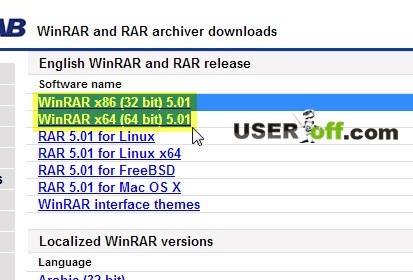
Сега е ред на процеса за извличане на необходимите файлове от архива. Има няколко начина. За да започнете два пъти ние щракнете с левия бутон на мишката върху файла, който вече има купчина от многоцветни икона книги. Най-лесният начин просто да влачите и пускате файлове от прозореца, че мишката, като "Desktop" или в папка, която сте подготвили за информацията.
Но това не винаги е удобно, така че аз ще ви покажа как да разархивирате архивирания файл, RAR всеки друг файл в отделна папка. За да направите това, кликнете върху "Извличане на ...", това ще отвори прозорец, където можете да изберете папка, в която искате да извлечете файловете.

След като изберете папката, щракнете върху "OK". Сега всички файлове от архива ви са в избраната папка.
Но трябва да кажа, че не само програма WinRAR решителен отговор на въпроса как да разархивирате файла. Друга подобна програма е 7-Zip, която се разпространява безплатно. Можете да го изтеглите от тук.
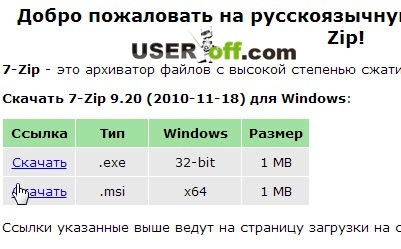
Пусни, за да инсталирате новата изтегления файл, кликнете върху бутона «Инсталиране», след което компютърът ви ще има ново меню, икона, наречена "7-Zip File Manager за». Ако кликнете върху него ще се отвори прозорец, в който да посочите архива. (Ако файлът е на "Desktop", ще трябва да отидете на "Потребители" папка, след това папка с името на вашия потребител, а след това в "Desktop" папка).
Сега можете да щракнете с левия бутон на мишката върху файла, два пъти и тя ще се отвори. Сега можете да влачите и пускате файлове за копиране, или натиснете "Extract". В прозореца, който се отваря, кликнете върху бутона с три точки и да изберете списъка, който се появява в папката, в която искате да запишете вашите файлове и натиснете "ОК".
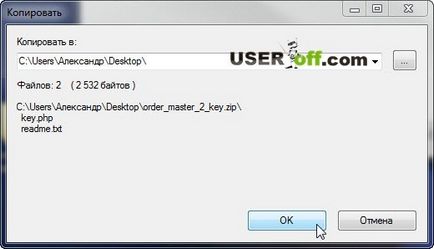
Сега натиснете "ОК" отново и файловете от архива ще бъдат в правилната папка.
Между другото, най-лесният начин за извличане на файлове от архива (така че аз вярвам) - кликнете върху файла, щракнете с десния бутон, изберете желания архив и натиснете "Извличане на ..." или 7-Zip «Разархивирайте в ...." След тази папка ще бъде създаден с името на файла в папката, където се намира файла. Или изберете "Извадка" или "Разопаковане" и укажете пътя до папката, където да поставите файловете от архива.
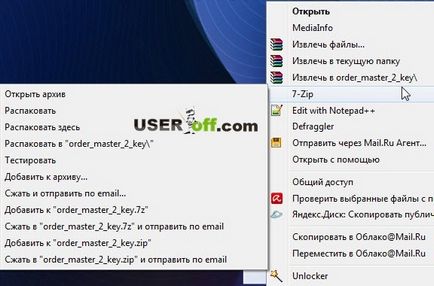
ZIP архиви
Малко по-горе, вие научихте как да извлечете RAR файла или цип чрез две различни програми, и в крайна сметка искам да ви разкажа за вградения Windows. За да работите с ZIP архиви не е нужно да инсталирате архиватори, най-рано през Windows разполага с всички необходими инструменти за работа с тези файлове.
За да се постави на файл или папка във формат ZIP, трябва да щракнете с десния бутон върху проекта, изберете "Изпрати" - "Compressed ZIP папка."
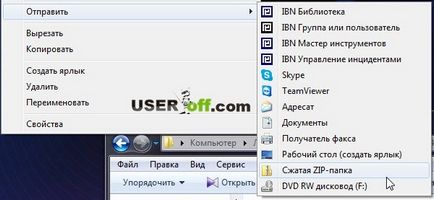
За да получите данните от този файл, просто кликнете с десния бутон на мишката и изберете "Extract All. ". На следващо място, се появява прозорец, в който посочите директория, където ще трябва да разопаковате данните. Малко по-долу може да се маркира "Show извлича файлове". По този начин, след премахване на отворената папка, която ще бъде архивни файлове. Да, за да започне извличането на файла, натиснете "Extract".
Това е всичко, което трябва да знаете, че няма проблеми, като RAR архиви на, пощенския код или всяка друга и сега без усилие може да получите от тях необходимите файлове!
- Отваряне на файлове от ISO образ

- Какво определя архиватор

- Имате ли нужда от данни дървар?

- DJVU - формат

- Осъществяване на представянето, което ще се хареса на всички

- Възстановяване на изтрити данни
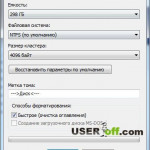
Добре дошли! Аз не архивирате снимки, музика, филми и т.н. Ако бях на ваше място, бих изтърпял всички изображения на диск Г. Сякаш за да съхранявате много файлове на C устройството, а след това скоро ще се напълни, и Windows започва да задържите курсора на мишката.
Vin.rar изтеглена програма за архивиране с папка с парола (папката в само един документ дума) - не работи, пише, че е отказан достъп, опитайте с цип и RAR.
Може да се преименува __rzi_0.225 в G: \ Sacred2Gold \ Pak \ graphics05.zip
Достъпът е отказан.
кой знае какво да прави хвърлят в архив модели папка graphics05.zip да заменят вече съществуващи модели и няма нищо бие грешка
Добро утро.) Не чай zaarhiroval всички файлове на вашия компютър (((не мога да започнете с програми и това бе подчертано прозорец, които се отварят в програмата имаше две точки, за да намерите програмата в интернет и открит с помощта на програмата е в компютъра, аз кликнали върху втората точка и избрана програма 7-ZIP, и не забележите кърлеж zaarhirovat всички файлове ((и сега всички файлове се отварят с помощта на 7-ZIP на програмата (((Какво да правя.
Здравейте Изтеглете архива с Министерството на отбраната за зная 8.0.10, където музиката на с разширение .jpg, когато разопаковате разархивира всичко и пише тези файлове: Не можете да създавате отказан достъп. Каква е тази грешка? Благодаря предварително.